
Obsah
je wiki, čo znamená, že veľa článkov napísalo niekoľko autorov. Na vytvorenie tohto článku sa dobrovoľní autori podieľali na úprave a vylepšovaní.Všetky operačné systémy používajú premenné prostredia, ktoré definujú parametre riadiace niektoré z ich funkcií alebo chovania aplikácií. Premenná „PATH“ je neustále požadovaná bez toho, aby o tom užívateľ vedel. Obsahuje zoznam adresárov, v ktorých aplikácie (hlavne internet) škrupina) by mali hľadať adresáre, ktoré môžu používať systémové príkazy.
stupňa
-

Zobraziť obsah premennej PATH. Budete môcť použiť príkazecho $ PATH, Zoznam adresárov zahrnutých v premennej PATH sa zobrazí po zadaní nasledujúceho príkazu:-
user @ linux: ~ $ echo $ PATH, Odpoveď bude:/ Home / user / bin: / usr / local / sbin: / usr / local / bin: / usr / bin: / bin: / usr / hry
- poznámka : Príkaz $ PATH vkladá oddeľovače do tvaru „:“, ktorý je umiestnený medzi každú z položiek v adresári, ktoré obsahuje.
-
-

Vykonajte dočasné zmeny. Do zoznamu existujúcich adresárov v premennej PATH pridajte adresáre "/ sbin" a "/ usr / sbin" zadaním nasledujúceho príkazu v konzole:-
user @ linux: ~ $ export PATH = $ PATH: / sbin /: / usr / sbin /.
-
-

Skontrolujte svoje zmeny. Prezrite si nový obsah premennej PATH a overte, či boli vykonané zmeny:-
user @ linux: ~ $ echo $ PATH, Odpoveď bude:/ Home / user / bin: / usr / local / sbin: / usr / local / bin: / usr / sbin: / usr / bin: / sbin: / bin: / usr / hry
- Všimnite si, že to, čo je zobrazené vyššie, je stále iba dočasné a stratí sa pri ďalšom reštarte systému.
-
-
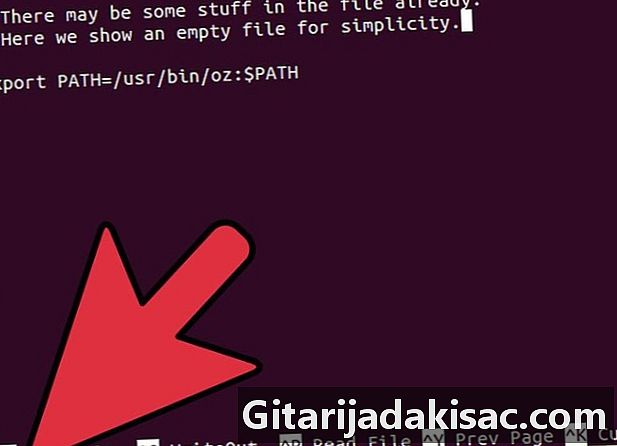
Skontrolujte, či vaša aplikácia funguje správne. Vykonajte testy s programom požadujúcim zmeny premennej PATH, aby ste si overili, či funguje správne. -

Premennú PATH zmeňte natrvalo. Musíte iba pridať riadokexport PATH = $ PATH: / sbin /: / usr / sbin /do súboru ~ / .bashrc, ktorý sa nachádza v adresári používateľa. Vykonané zmeny sa dokončia ihneď po reštartovaní počítača.
- Zmeny premennej PATH môžu byť príčinou dôležitých problémov nestability vášho počítača, niekedy dokonca bránia fungovaniu. Operačný systém a spustené programy sa často odvolávajú na premennú PATH, aby našli potrebné súbory. Ak táto premenná nie je správne nakonfigurovaná, systémové aplikácie a pomocné programy nebudú fungovať normálne. Budete musieť vždy skontrolujte úpravy vykonané dočasne pomocou vyššie uvedenej metódy pred uložte premennú natrvalo do súboru ~ / .bashrc.